迅捷PDF转换器将PDF转换为TXT文档方法
时间:2022-09-08 13:04:43作者:极光下载站人气:7
PDF文件是我们平常经常接触和编辑的文件,平常一般都是将word文档转换为PDF文件,那么如果将PDF文件转换为TXT格式的文档怎么转换呢,我们可以借助迅捷pdf转换器进来转换,平常有的小伙伴因为工作需要会遇到将PDF文件转换为TXT格式文档的情况,那么通过这款软件来转换吧,在转换的时候可以很快的转换了,在转换之前你可以设置一下转换后的文件的保存位置,将保存位置更改为自己喜欢的路径,十分好操作,下方是关于如何使用迅捷PDF转换器这款软件将PDF文件转换为TXT文档的操作方法,有需要的小伙伴可以试一下,希望可以帮助到你。
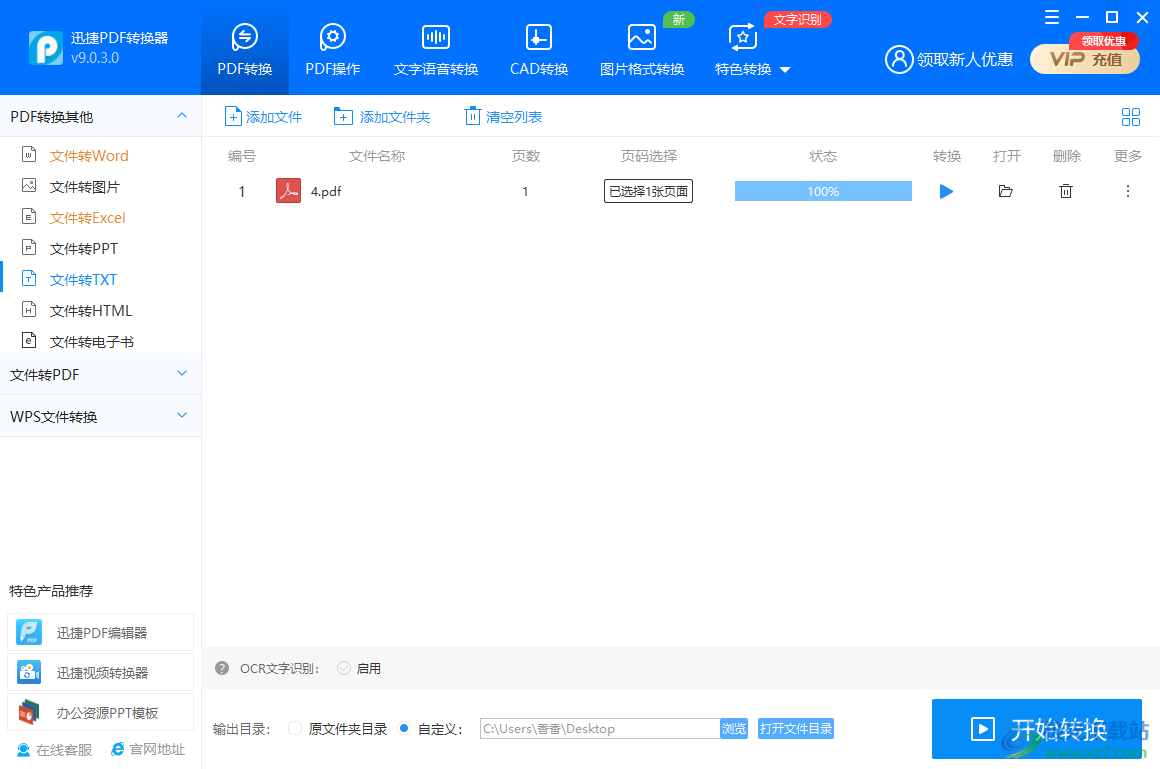
方法步骤
1.首选将鼠标点击【PDF转换】选项,再点击左侧的【文件转TXT】选项,可以点击上方的【添加文件】或【添加文件夹】将PDF文件添加进来,也可以直接点击中间的加号添加PDF文件。
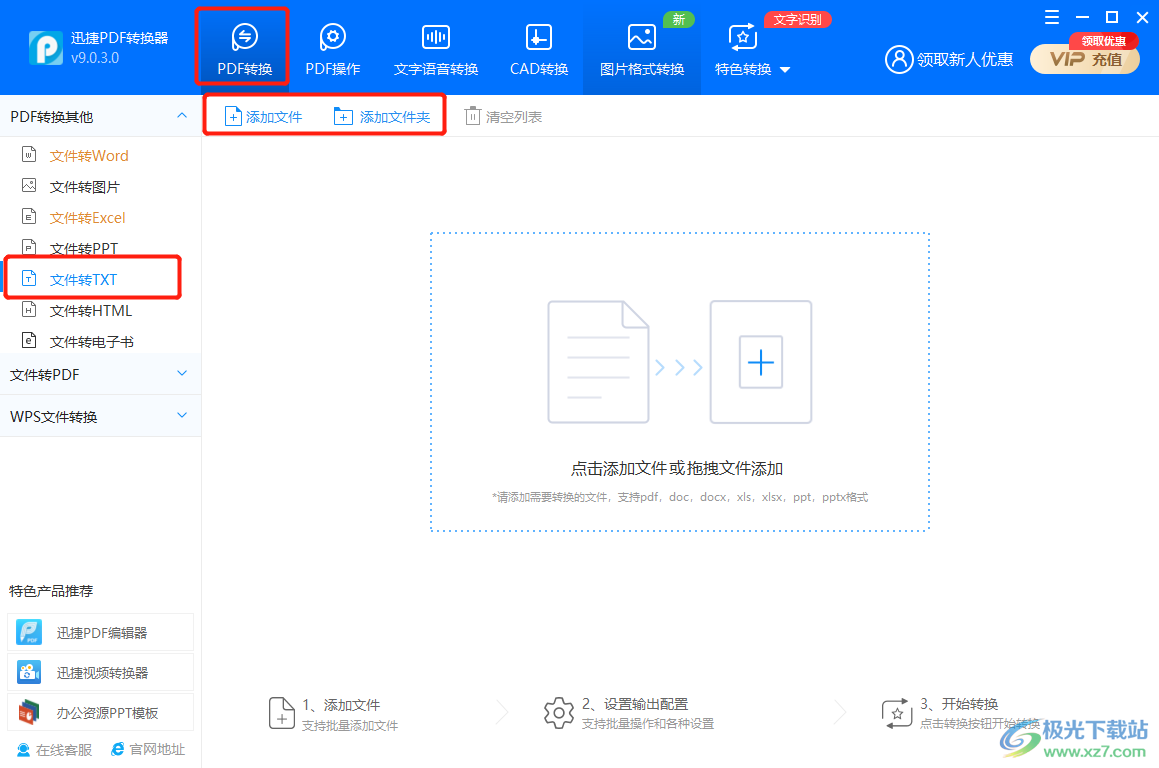
2.将文件添加进来之后,点击页面底部的【浏览】按钮,在打开的窗口中可以自由选择想要更改的路径。
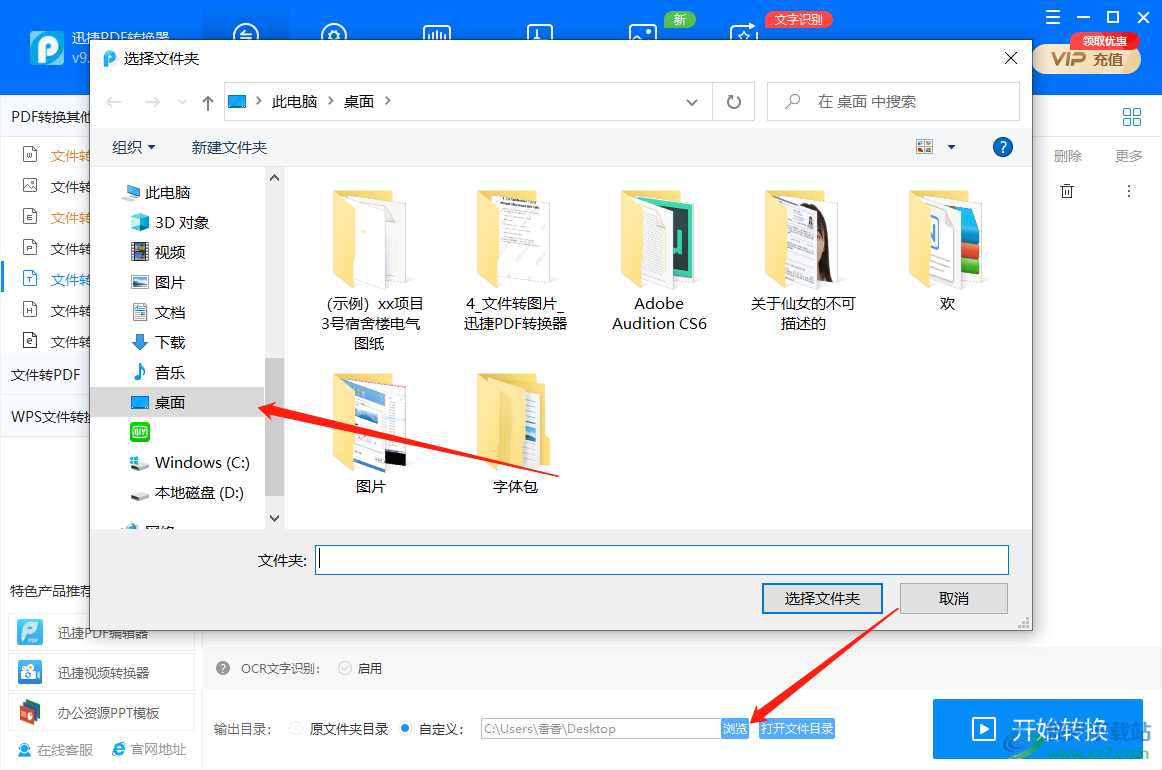
3.之后点击【开始转换】按钮,转换成功后上方会显示【100%】。
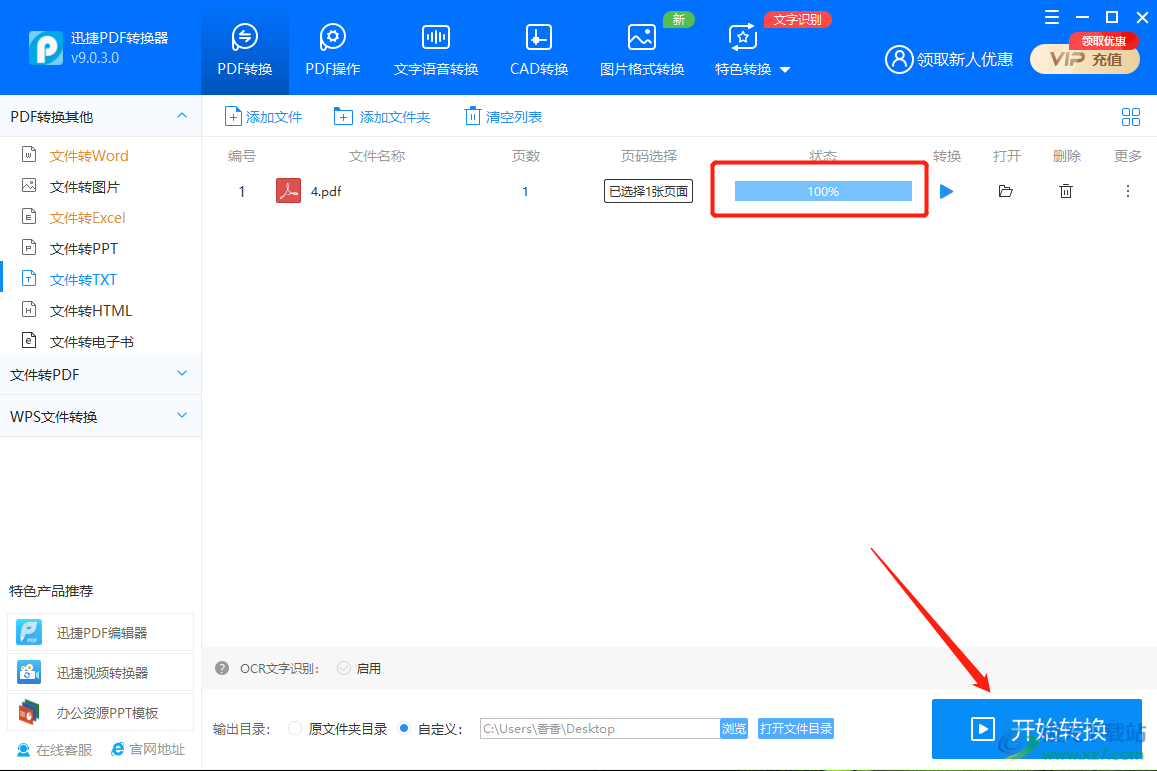
4.转换完成后你可以点击文件查看一下,如图所示。
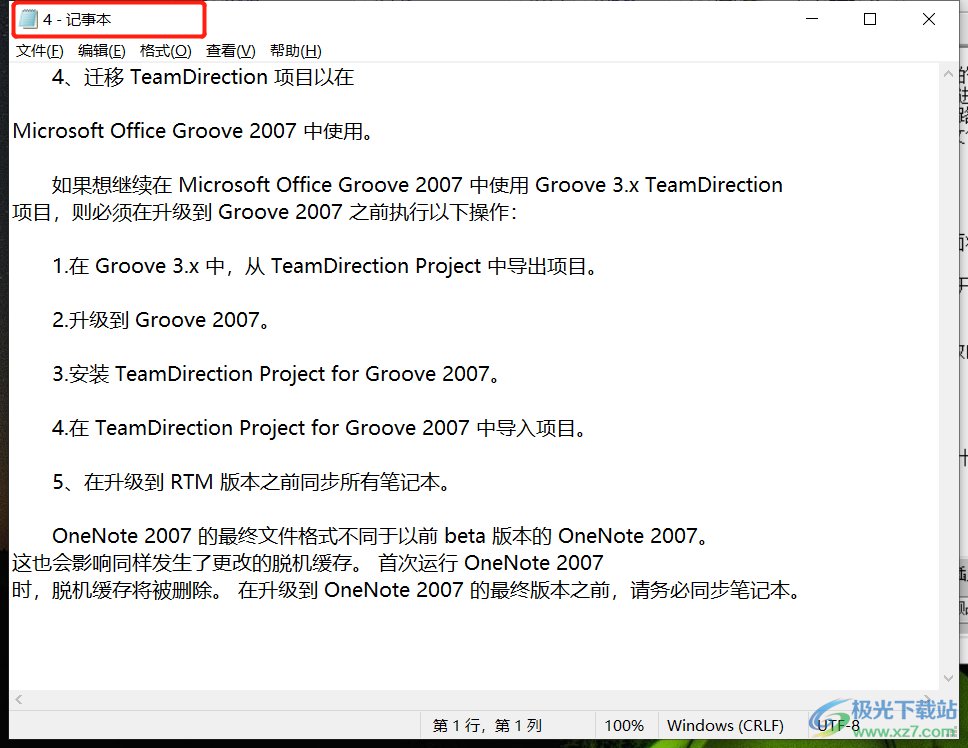
如果你有遇到将PDF文件转换成TXT文档的话,可以通过迅捷PDF转换进行转换,上方是具体的操作方法,可以很快速的就能将文件转换为TXT文档,快试试吧。
标签迅捷PDF转换器将PDF转换为TXT文档,迅捷PDF转换器
相关推荐
相关下载
热门阅览
- 1百度网盘分享密码暴力破解方法,怎么破解百度网盘加密链接
- 2keyshot6破解安装步骤-keyshot6破解安装教程
- 3apktool手机版使用教程-apktool使用方法
- 4mac版steam怎么设置中文 steam mac版设置中文教程
- 5抖音推荐怎么设置页面?抖音推荐界面重新设置教程
- 6电脑怎么开启VT 如何开启VT的详细教程!
- 7掌上英雄联盟怎么注销账号?掌上英雄联盟怎么退出登录
- 8rar文件怎么打开?如何打开rar格式文件
- 9掌上wegame怎么查别人战绩?掌上wegame怎么看别人英雄联盟战绩
- 10qq邮箱格式怎么写?qq邮箱格式是什么样的以及注册英文邮箱的方法
- 11怎么安装会声会影x7?会声会影x7安装教程
- 12Word文档中轻松实现两行对齐?word文档两行文字怎么对齐?

网友评论